Pokud se jen rozhlížíte kolem, existuje stále méně fyzických kopií jakéhokoli softwaru. Distribuce pro Windows 10 je pouze digitální, s možností vytvoření zaváděcí jednotky pro kutily. Po zakoupení licence byste měli být schopni sledovat odkaz ke stažení a získat svou digitální kopii. Je smutné, že i tento super-zjednodušující přístup byl pro některé uživatele nějak narušen. Konkrétně při kliknutí na odkaz se uživatelé setkali s Je nám líto, že požadovanou stránku nelze najít chyba.
Poskytli jsme několik řešení, abychom vaši kopii systému Windows 10 dostali okamžitě. Nezapomeňte je zkontrolovat níže.
Nelze stáhnout instalaci systému Windows 10, protože stránku nelze najít? Použijte tato řešení
- Ujistěte se, že web není omezen
- Použijte Windows Upgrade Assistant
- Pomocí nástroje pro vytváření médií proveďte přímý upgrade
- Vytvořte zaváděcí jednotku médií pomocí nástroje pro vytváření médií
1: Ujistěte se, že web není omezen
Pokud jste se pokusili koupit Windows 10 z webového obchodu a došlo k chybě, můžete udělat několik věcí. Nejprve se ujistěte, že se nacházíte v oblasti, která umožňuje nákupy. Druhým problémem, který musíme eliminovat, je možné omezení na webových stránkách. Ujistěte se, že váš systém nejprve neblokuje stahování.
- PŘEČTĚTE SI TAKÉ: Jak nadále používat Windows XP navždy [Průvodce 2018]
Dále doporučujeme dočasně deaktivovat online ochranu. Zvláště pokud je bezpečnostní nástroj dodáván s vlastním firewallem. Zakažte také rozšíření prohlížeče. Později je můžete povolit. Poté zkuste znovu získat přístup k odkazu. Pokud problém přetrvává - nebojte se. Existují alternativní způsoby, jak se dostat k instalaci systému Windows 10.
2: Použijte Windows Upgrade Assistant
Pojďme k alternativám. První nástroj společnosti Microsoft je plně automatizovaný a dokonce vám umožňuje nainstalovat Windows 10 přímo z vašeho počítače. Je to jednoduchý postup a dokonce poskytuje kontrolu kompatibility k určení, zda je váš systém (Windows 7 nebo 8) způsobilý k upgradu na Windows 10. Celý proces je intuitivní, ale může být zdlouhavý.
- PŘEČTĚTE SI TAKÉ: Oprava: „Instalace systému Windows se nezdařila“ Chyba upgradu systému Windows 10
Při instalaci systému Windows 10 pomocí Asistenta pro upgrade postupujte takto:
- Získejte asistenta upgradu zde. Stačí kliknout na „Nyní aktualizovat" knoflík.
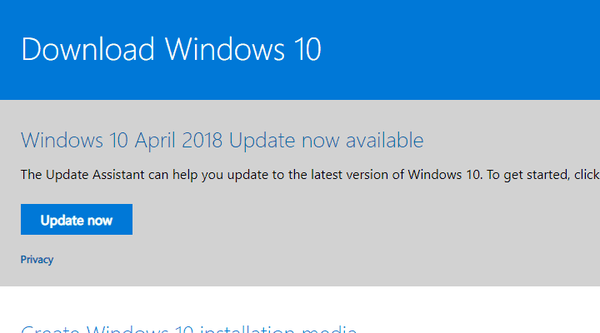
- Spusťte nástroj jako správce a postupujte přesně podle pokynů.
3: Použijte nástroj pro tvorbu médií k přímé aktualizaci
Hlavním nástrojem společnosti Microsoft pro digitální distribuci systému Windows 10 je Media Creation Tool. Tento nástroj umožňuje upgradovat na Windows 10 přímo z uživatelského rozhraní nebo vytvořit externí spouštěcí jednotku a nainstalovat Windows 10 standardním způsobem.
Ať tak či onak, je to nejlepší a nejjednodušší způsob (může být jediný způsob), jak získat instalační soubory. Registrace produktu přichází později, takže si s tím nemusíte dělat starosti. Pokud máte licenci, vše je plynulé a rychlé.
- PŘEČTĚTE SI TAKÉ: Oprava: „Instalace systému Windows se nezdařila“ Chyba upgradu systému Windows 10
První způsob upgradu na Windows 10 pomocí nástroje Media Creation Tool zahrnuje přímou instalaci. Stažené instalační soubory jsou uloženy v systémovém oddílu a aktualizace začne okamžitě. Můžete si dokonce uchovat soubory z předchozí (aktuální) instalace systému.
Při instalaci systému Windows 10 pomocí nástroje Media Creation Tool postupujte takto:
- Zálohujte všechna svá základní data na nesystémový oddíl nebo na externí jednotku.
- Stáhněte si Nástroj pro tvorbu médií, tady.
- Spusťte nástroj a přijměte podmínky.
- Přepnout „Upgradujte tento počítač”A klikněte na další.
- Nástroj nejprve stáhne instalační soubory (může to nějakou dobu trvat) a instalace by měla začít později.
4: Vytvořte zaváděcí jednotku médií pomocí nástroje pro vytváření médií
Nejbezpečnějším a nejlepším způsobem instalace systému Windows 10 je nakonec zaváděcí jednotka médií. Obzvláště čistá instalace, která zahrnuje úplné formátování pevného disku.
Spousta problémů, které jsme zde za posledních pár let pokryli, tam byla, protože uživatelé si vybrali upgrade přes čistou instalaci. Na papíře stojí pevně. V praxi se však problémy objevují. Zejména s programy třetích stran, ovladači a po velkých aktualizacích.
- PŘEČTĚTE SI TAKÉ: Stáhněte si soubory ISO s aktualizací Windows 10 April Update
Z tohoto důvodu doporučujeme vytvořit instalační médium a nainstalovat Windows 10 čistě. Licence je přímo spojena s vaším účtem Microsoft, pomocí kterého jste nákup provedli. Pouhé jednoduché přihlášení tedy aktivuje Windows 10 po dokončení instalace.
Chcete-li vytvořit zaváděcí jednotku USB a nainstalovat s ní Windows 10, postupujte takto:
- Připojte USB flash disk s minimálně 6 GB volného úložného prostoru. Mějte na paměti, že následující postup naformátuje vaši jednotku, takže zálohujte data.
- Stáhněte si Nástroj pro tvorbu médií, tady.
- Spusťte nástroj a přijměte podmínky.
- Přepnout „Vytvořte instalační médium (USB flash disk, DVD nebo ISO soubor) pro jiný počítač”A klikněte na Další.
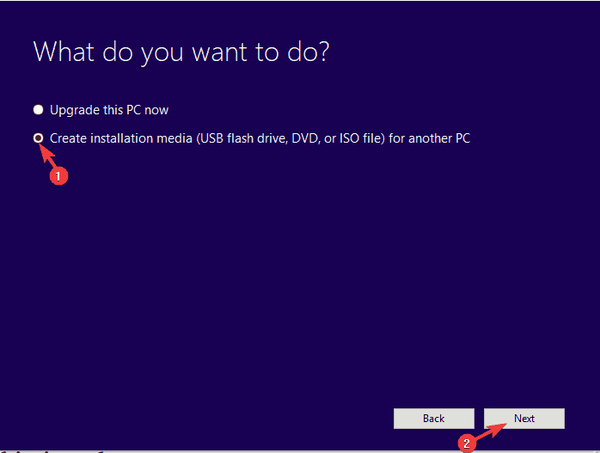
- Vybrat Jazyk a architektura a poté klikněte další.
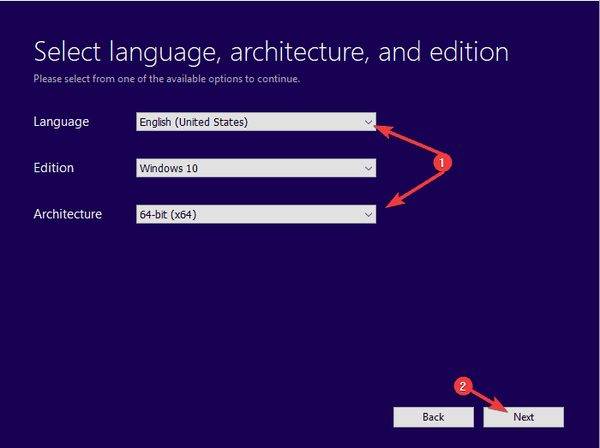
- Vybrat USB flash disk volba.
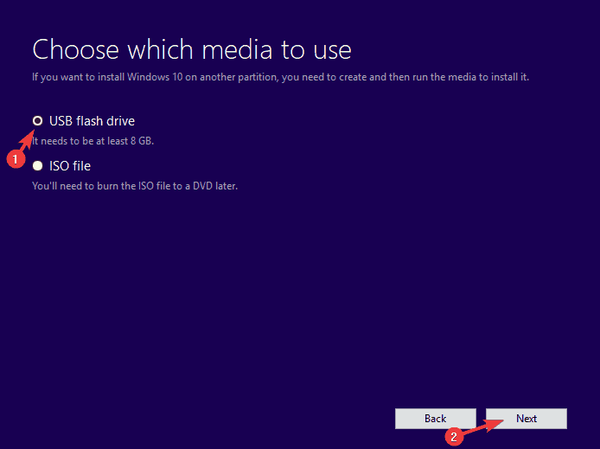
- Počkejte, až se jednotka vytvoří, a můžete z ní bezpečně zavést systém a nainstalovat Windows 10.
To je obal. Pokud stále máte problémy s instalací systému Windows 10, nezapomeňte se podívat na naše webové stránky, kde najdete řešení, případně kontaktujte podporu společnosti Microsoft. Ať tak či onak, řekněte nám, zda to bylo užitečné čtení v sekci komentáře níže. Budeme vděční za vaši snahu.
SOUVISEJÍCÍ PŘÍBĚHY, KTERÉ BYSTE MĚLI KONTROLA:
- Jak přeinstalovat Windows 10
- Úplná oprava: Chyby instalace systému Windows 10 0xC1900101, 0x20017
- Oprava: Restartujte a opravte chyby disku v systému Windows 10
- Jak si vyrobit ISO instalace pro Windows 10 Build
- Windows 10 opravit
 Friendoffriends
Friendoffriends



